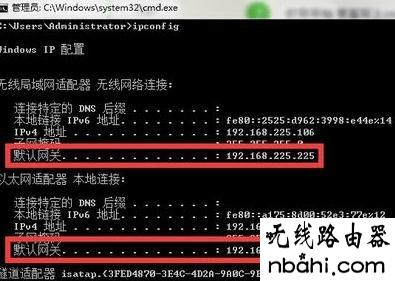现在我们的生活都很难离开互联网,新一代互联网络在高性能、高可扩展性、高可用性和易部署性等方面提出了更高的要求,为了适应新一代互联网络的发展要求,路由器功能也越来越全面,那么你知道无线路由器ip地址忘了怎么办吗?下面是小编整理的一些关于无线路由器ip地址忘了的相关资料,供你参考。
无线路由器ip地址忘了的解决方法:
点击屏幕右下角的网络连接的图标打开网络和共享中心。

打开本地连接或无线网络连接。
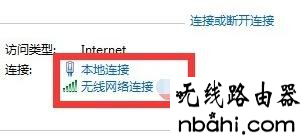
点击详细信息。
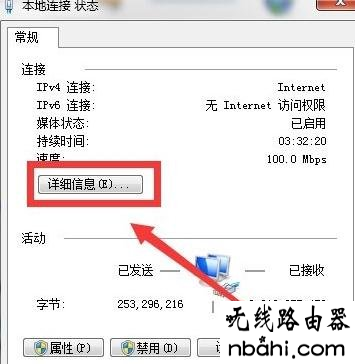
里面的IPv4 默认网关 和 IPv4 DHCP 服务器 里的内容就是无线路由器的IP了
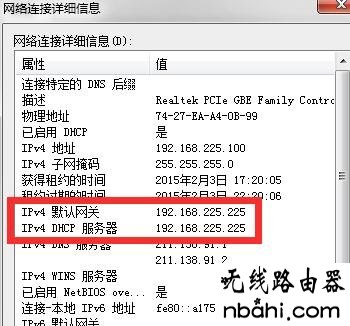
还有一种方法也可以看到 而且很快捷。那就是利用cmd命令。
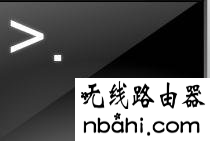
打开开始 里面写上cmd。
也可以利用快捷键 Win+R键呼出运行窗口输入cmd回车。
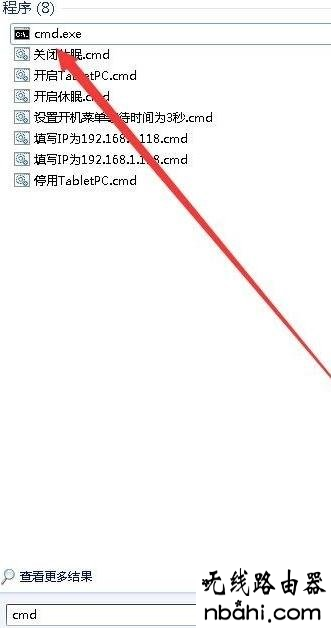
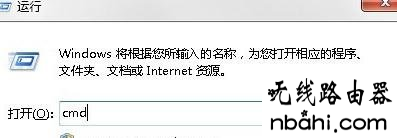
打开后输入 ipconfig 命令回车

找到默认网关